Izrada slike pogona pomoću Ubuntu Live CD-a
Kloniranje tvrdog diska je korisno, ali što ako morate napraviti nekoliko kopija ili želite napraviti potpunu sigurnosnu kopiju tvrdog diska? Slike s pogona omogućuju vam da stavite sve, a mi mislimo sve, s tvrdog diska u jednoj velikoj datoteci.
Uz Ubuntu Live CD, ovo je jednostavan proces - svestrani alat dd to može učiniti za nas odmah nakon toga.
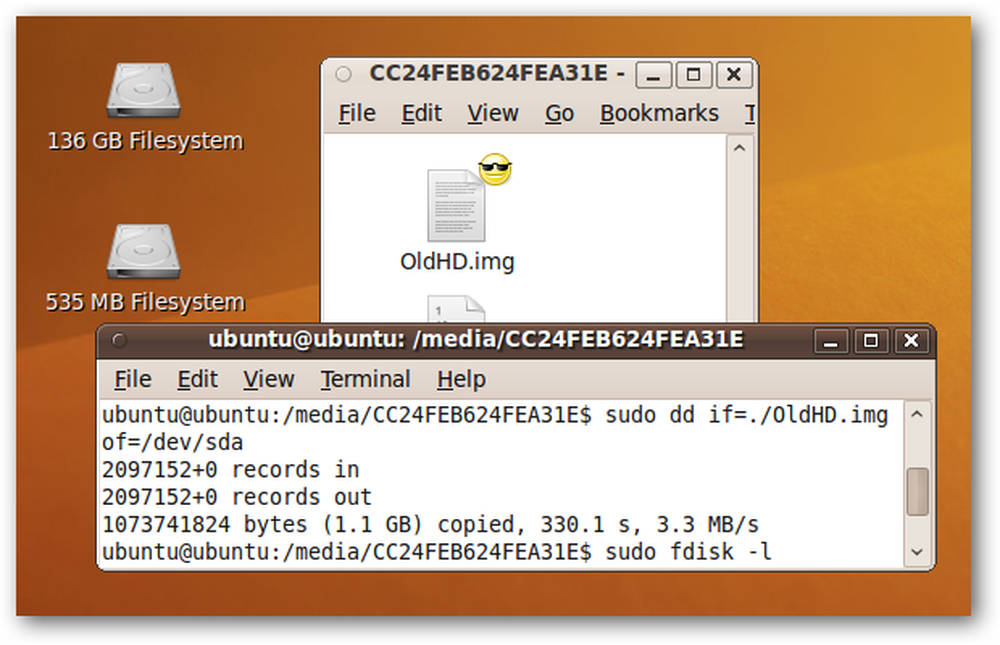
Iskoristili smo dd da klonirate tvrdi disk prije. Izrada slike diska vrlo je slična, osim što umjesto kopiranja podataka s jednog tvrdog diska na drugi, kopiramo s tvrdog diska u datoteku. Slike s pogona su fleksibilnije, jer možete napraviti što god želite s podacima kada ga izvadite iz izvornog pogona.
Slika vašeg pogona bit će velika datoteka, ovisno o veličini izvornog pogona - dd će kopirati svaki dio, čak i ako je na cijelom tvrdom disku pohranjena samo jedna sitna datoteka. Dakle, da biste započeli, provjerite da li je uređaj povezan s računalom koji će biti dovoljno velik da bi mogao sadržavati sliku pogona.
Neke ideje za mjesta za pohranu slike pogona i kako se povezati s njima na Ubuntu Live CD-u, mogu se naći na ovom prethodnom članku Live CD-a. U ovom članku napravit ćemo sliku pogona od 1 GB i pohraniti ga na drugi tvrdi disk u istom računalu.
Napomena: uvijek budite oprezni prilikom upotrebe dd, kao što je vrlo lako potpuno izbrisati pogon, kao što ćemo pokazati kasnije u ovom članku.
Izrada slike pogona
Dignite se u okruženje Ubuntu Live CD-a.
Budući da ćemo pohraniti sliku pogona na lokalni tvrdi disk, najprije ga moramo montirati. Kliknite na Mjesta, a zatim na mjesto na kojem želite pohraniti sliku - u našem slučaju, unutarnji pogon od 136 GB.
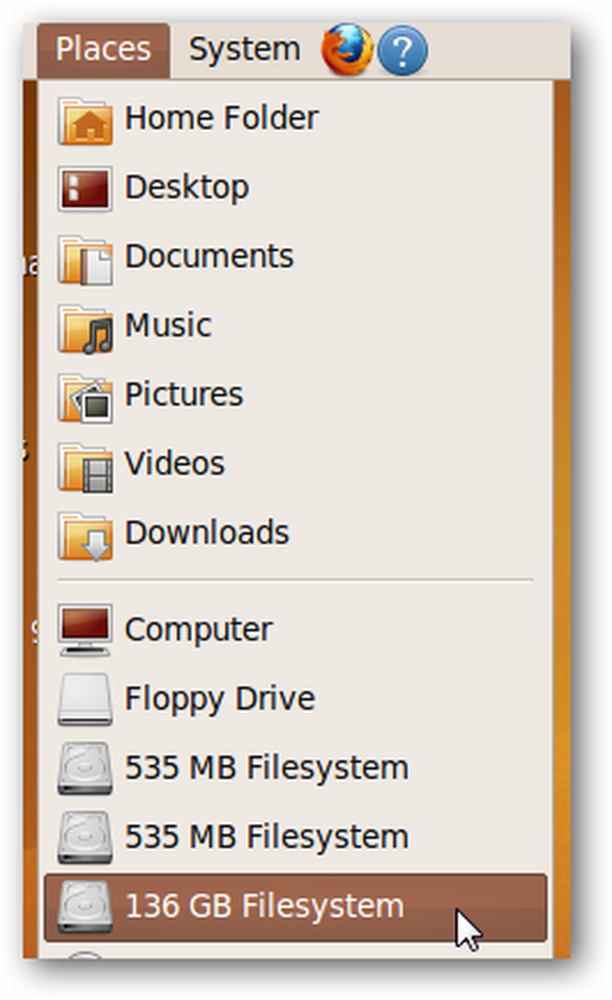
Otvorite prozor terminala (Applications> Accessories> Terminal) i idite na novo montirani pogon. Svi montirani pogoni trebaju biti u / media, pa ćemo koristiti naredbu
cd / media
, a zatim upišite prvih nekoliko slova pogona koji je teško upisati, pritisnite tabulator da biste automatski popunili ime i prebacili se na taj direktorij.
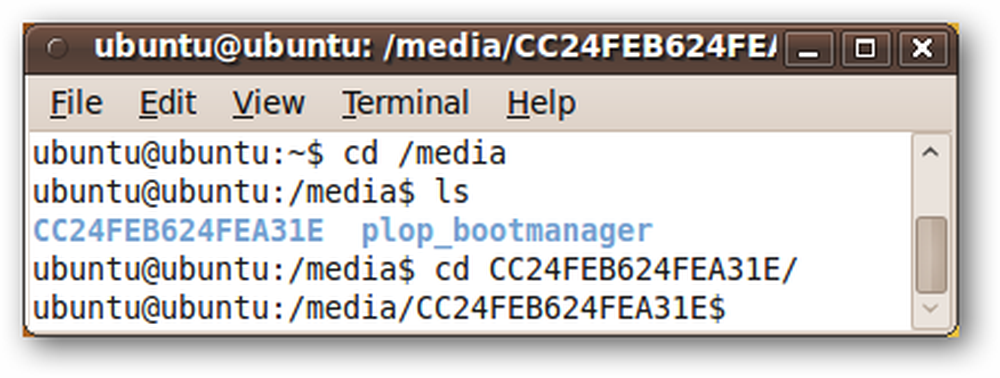
Ako želite postaviti sliku pogona u određenu mapu, idite do nje sada. Jednostavno ćemo postaviti sliku pogona u korijen montiranog pogona.
Sljedeći korak je odrediti identifikator pogona koji želite napraviti. U prozoru terminala upišite naredbu
sudo fdisk -l

Naš pogon od 1 GB je / dev / sda, tako da to zabilježimo.
Sada ćemo koristiti dd za izradu slike. Poziv je
sudo dd ako je = / dev / sda od =. / OldHD.img
To znači da želimo kopirati iz ulazne datoteke ("ako") / dev / sda (naš izvorni disk) u izlaznu datoteku ("od") OldHD.img, koja se nalazi u trenutnom radnom direktoriju (to je " . "Dio niza" od ").
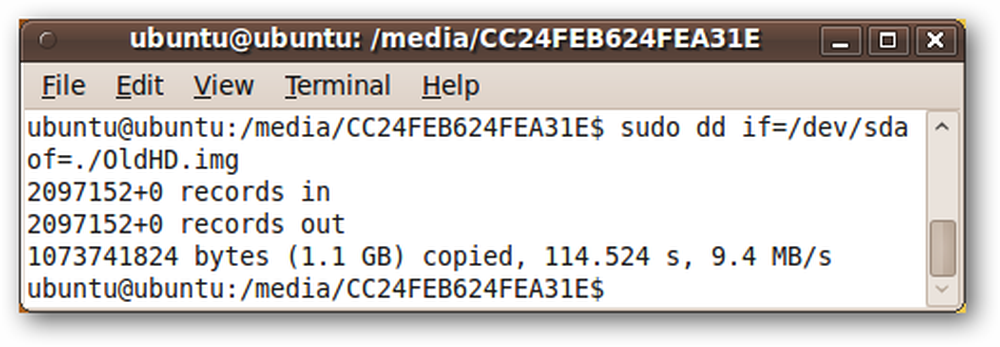
Potrebno je neko vrijeme, ali naša slika je stvorena ... Probajmo provjeriti radi li.
Testiranje slike pogona: brisanje pogona
Još jedna zanimljiva stvar dd može potpuno izbrisati podatke na pogonu (proces koji smo prije pokrili). Zapovijed za to jest
sudo dd ako je = / dev / urandom od = / dev / sda
Ovo uzima neke nasumične podatke kao ulazne podatke i šalje ih na naš pogon, / dev / sda.
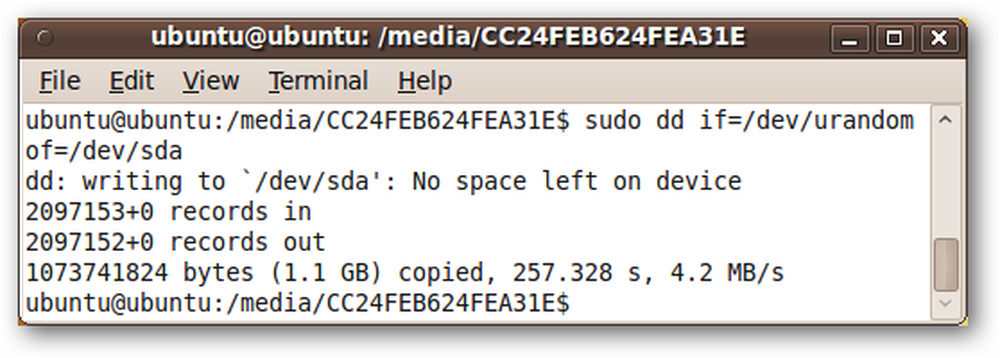
Ako pregledamo pogon koji sada koristimo sudo fdisk -l, možemo vidjeti da je pogon doista obrisan.

Testiranje slike pogona: vraćanje slike pogona
Možemo vratiti našu sliku pogona pozivom dd to je vrlo slično onome kako smo stvorili sliku. Jedina razlika je u tome što će slika izlaziti iz ulazne datoteke, a pogon sada je naša izlazna datoteka.
Točno pozivanje je
sudo dd if =. / OldHD.img od = / dev / sda
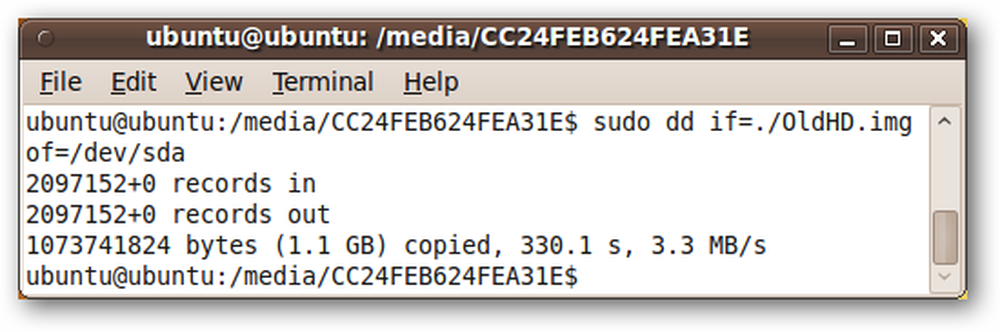
Potrebno je neko vrijeme, ali kad završimo, možemo potvrditi sudo fdisk -l da je naš pogon natrag na način na koji je nekad bio!
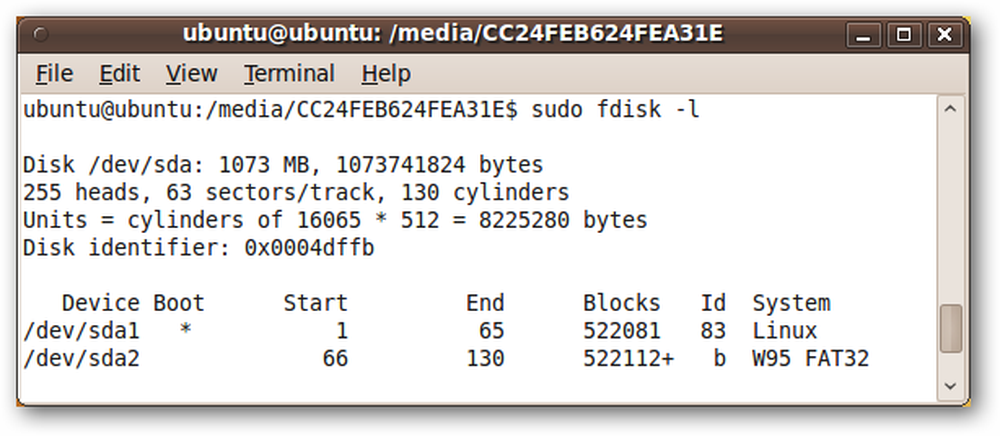
Zaključak
Postoji mnogo razloga za stvaranje slike diska, pri čemu je sigurnosna kopija najočitija. Srećom, s dd stvaranje slike diska poprima samo jedan redak u prozoru terminala - ako imate pogodan Ubuntu Live CD!




